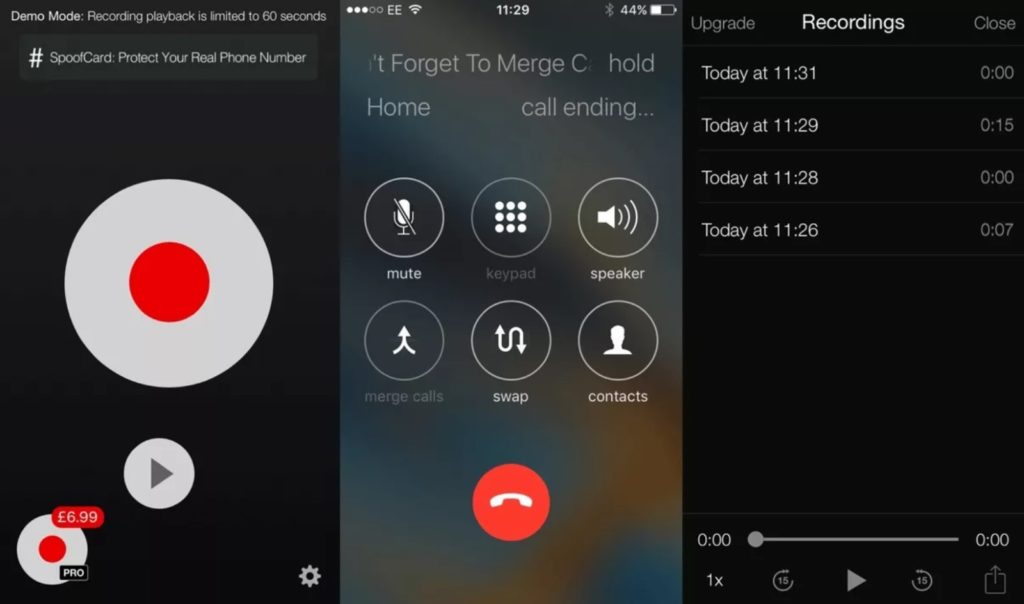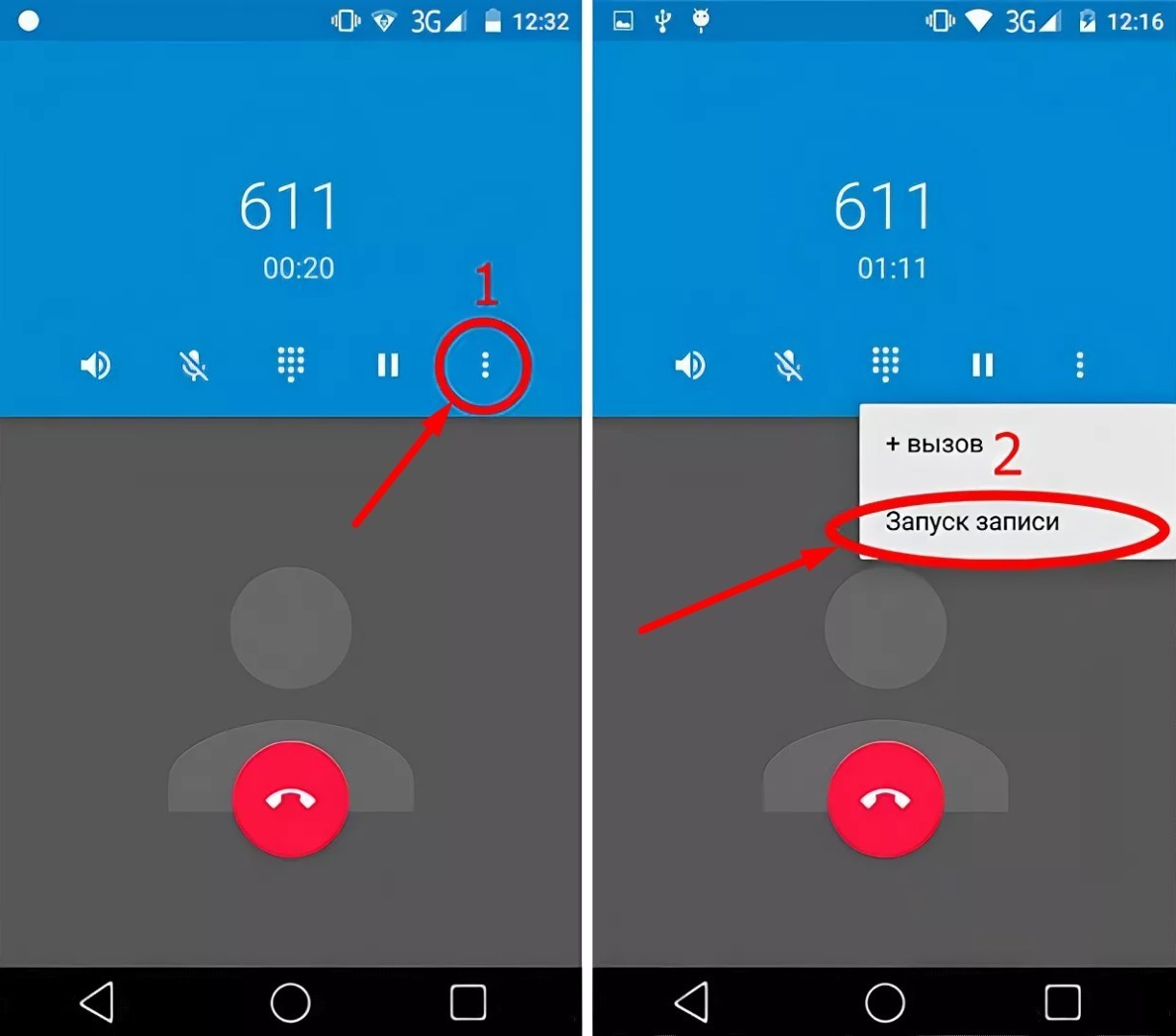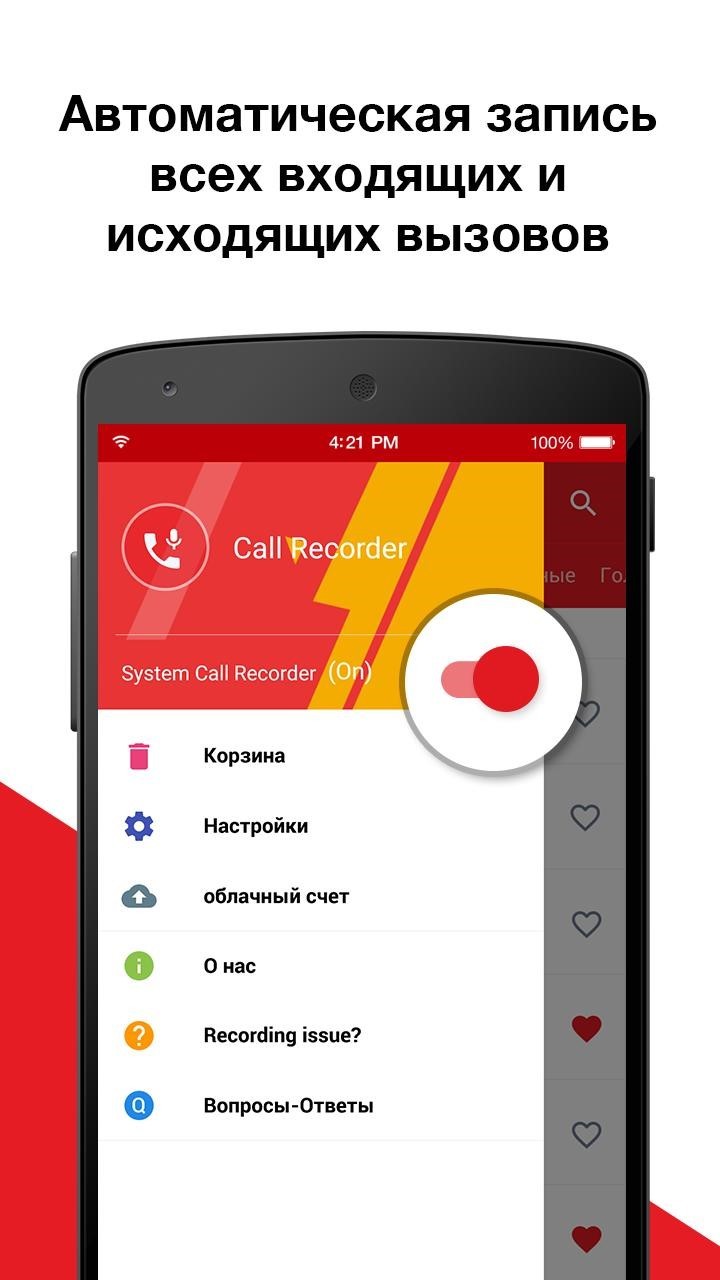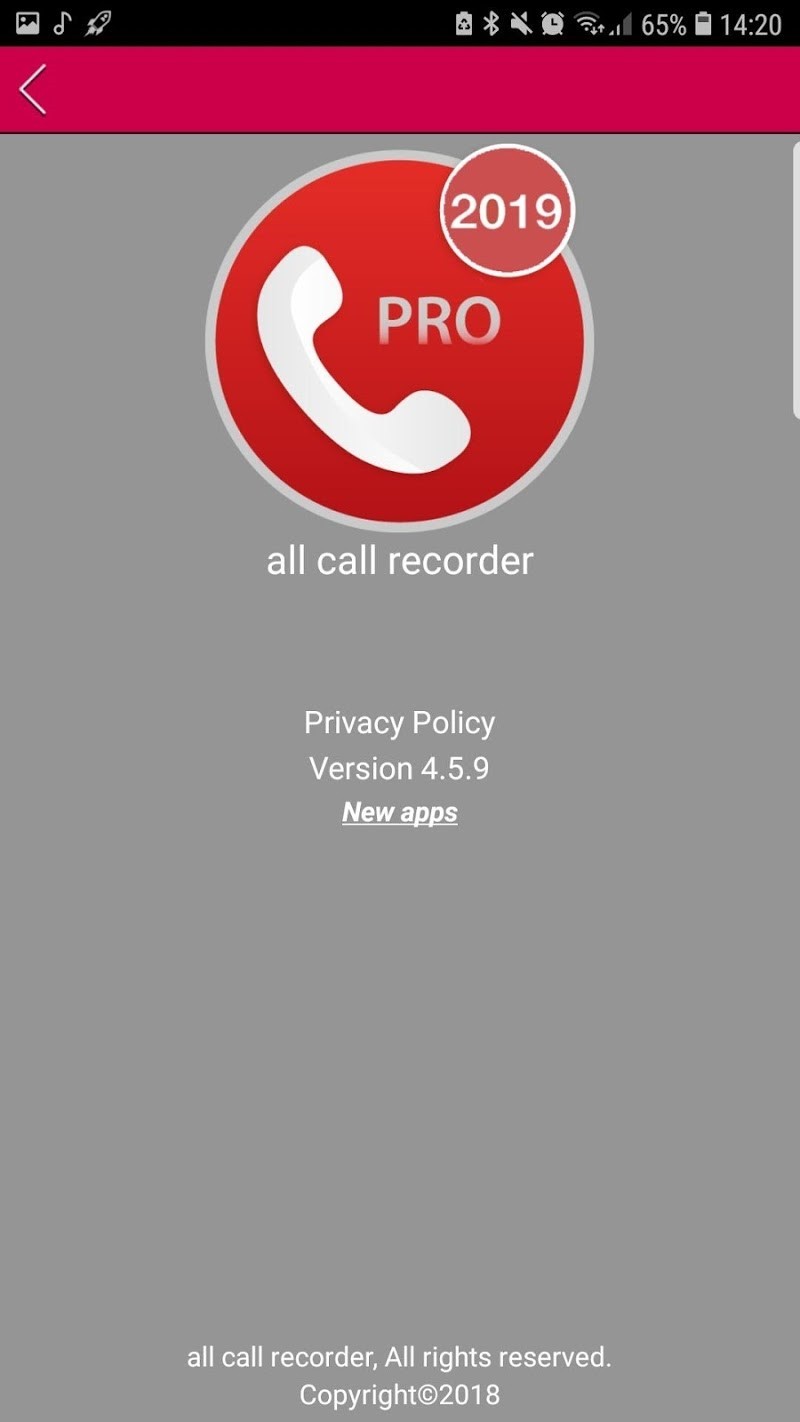Во время разговора по телефону, нередко возникают ситуации, когда было бы неплохо записать сказанное. Как правило, такие моменты трудно предугадать, поэтому необходима возможность включать запись не заранее, а в нужный момент. Владельцы смартфонов популярного производителя порой даже не догадываются о существующих возможностях на их Самсунге.
Как записать телефонный разговор, используя встроенные средства?
Не каждый пользователь знает, что во многих телефонах с ОС Андроид функция записи разговора присутствует по умолчанию, однако на территории стран СНГ продаются смартфоны с программно заблокированной функцией. К счастью, разблокировать на Самсунге опцию не составит труда, при наличии базовых технических знаний. Не редко это требуется на модели S8, но зачастую инструкции ищут владельцы A50 или обращаются за помощью к специалистам.
В первую очередь на смартфоне необходимо получить права суперпользователя (Root) любым удобным способом. Практичнее всего воспользоваться модифицированным рекавери, например, TWRP. Другим неплохим вариантом является установка CF-Auto-Root через последние версии программы Odin.
Далее начинается процесс включения встроенной функции записи разговора на Самсунг. На устройство необходимо установить файловый менеджер с рут-доступом. После входа в него необходимо перейти по адресу root/system/csc и предоставить разрешение на использование прав суперпользователя. В запрашиваемой папке нужно найти файл others.xml и открыть его в текстовом редакторе. Данные действия актуальны для любых моделей Самсунга, в том числе и А50.
В самом низу файла необходимо над строками:
</FeatureSet> [Разрыв обтекания текста]<SamsungMobileFeature>
Вставить команду:
<CscFeature_VoiceCall_ConfigRecording>RecordingAllowed</CscFeature_VoiceCall_ConfigRecording>
После чего сохранить внесенные изменения, выйти из редактора и перезагрузить устройство.
Важный момент – введение указанной команды блокирует возможность совершать конференц-вызовы. После перезагрузки устройства Андроид во время совершения вызова на дисплее появится новая кнопка в виде изображения кассеты – запись. Нажатие на ее позволит записать разговор по телефону в любой момент времени. Все записи хранятся во внутренней памяти телефона, либо в папке «звонки» («Call»), либо как запись диктофона в папке «Voices».
Как записать телефонный разговор на Самсунг, используя сторонние приложения?
Сторонние приложения более универсальны и безопасны, что особенно ценно для тех, кто не готов рутировать устройство и влезать в дебри файлов и папок. Наиболее популярное приложение для записи разговоров – Call Recoder, его часто можно встретить как на Самсунге, так и на телефонах других марок.
После установки приложения из Play Market, необходимо ознакомиться и принять лицензионное соглашение, а затем настроить Call Recoder под себя. Важное условие – не забыть включить режим автоматической записи, в противном случае самые свежие модели, например, Андроид Самсунг Галакси в последних версиях, могут работать некорректно. Впрочем, и не самые свежие модели вроде А50 требуют внимательного подхода к выставлению настроек. Остальные настройки можно выставлять по своему удобству. По итогу приложение будет записывать все разговоры, а запись можно сразу же прослушать внести пометки или удалить через приложение.
К главным минусам данного приложения можно отнести то, что запись разговора ведется с микрофона устройства, а не напрямую с линии, а память бесплатной версии вмещает лишь 100 разговоров. Зато данный способ позволяет не тратить время на то, чтобы включить запись разговора и не отвлекаться в процессе диалога на данное действие.
Важные нюансы
Даже если на смартфоне есть встроенная функция записи, она может помогать не всегда. Например, на устройствах с двумя sim-картами, такими как Самсунг А50, его ближайшими соседями вроде модели А10 или же S8, запись со второго слота может выполняться некорректно. Другой важный момент – обновление системы, в процессе которого изменяются файлы, отвечающие за запись разговоров. Даже модели А50 или не менее популярный S8 будут подвержены необходимости постоянного внесения изменений, если телефон был рутирован.
Еще один момент, препятствующий записи вызовов – исход заряда аккумулятора. При включении энергосберегающего режима необходимы дополнительные разрешения для записывающих приложений.
Чтобы не сильно переживать о потери гарантии из-за рутирования, основное внимание стоит уделить специальным приложениям. Подобрать оптимальное поможет простой сравнительный анализ сделанных записей. Большой выбор программ способствует нахождению идеального варианта, ведь приложения, идеально работающие на А50, не всегда так же хорошо записывают разговоры на S8. Многое зависит от голоса владельца и условий записи.
Еще один немаловажный момент – определить место хранения записей, ведь они занимают изрядное количество внутренней памяти устройства. И даже такие смартфоны с огромным объемом памяти как А50 или более компактный S8 при большом количестве телефонных разговоров вскоре начнут «подвисать».
Возможностей как записать разговор на смартфоне достаточно, хоть на Самсунге, хоть на любом другом устройстве. Важно помнить, что создание записей разговоров и передача их третьим лицам без согласия собеседника преследуется по закону.